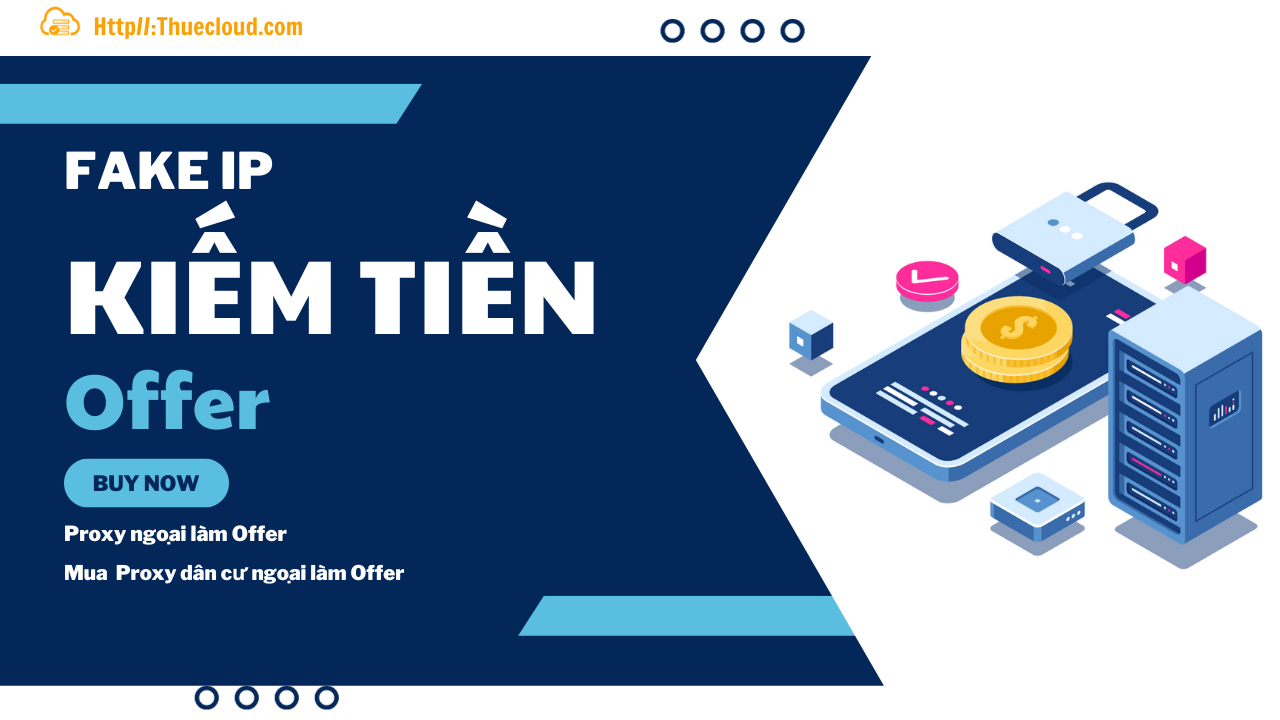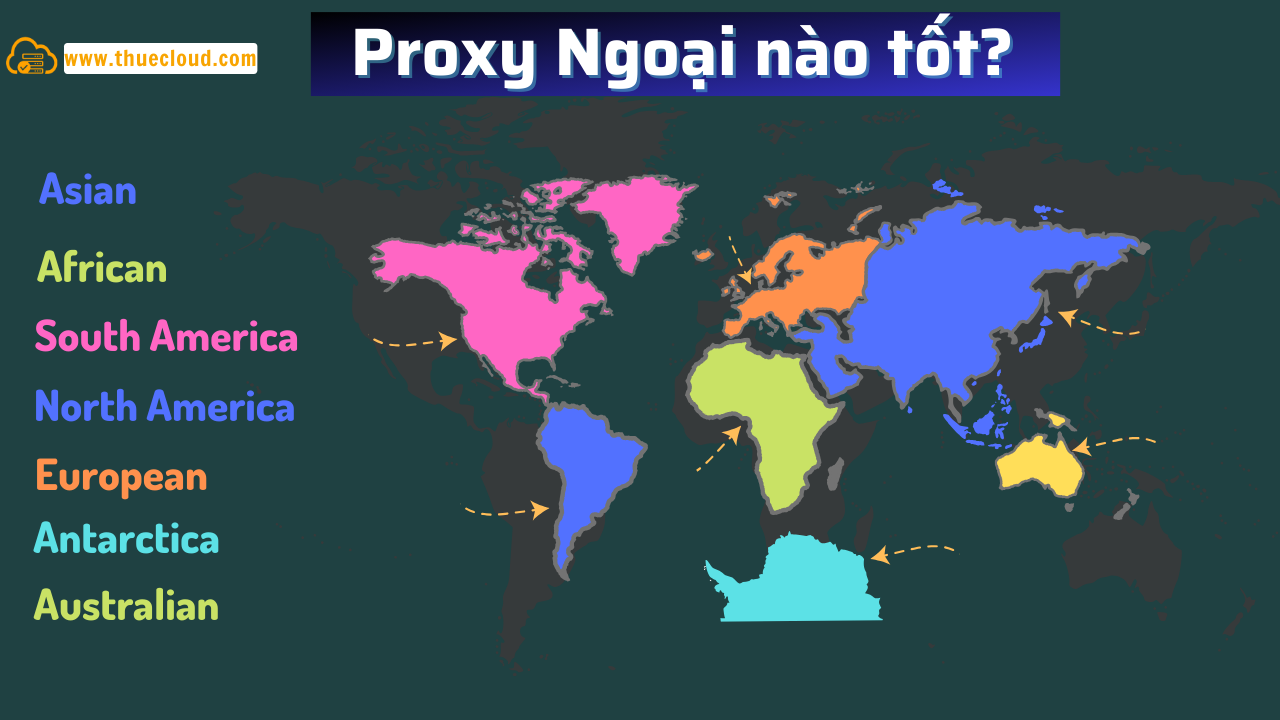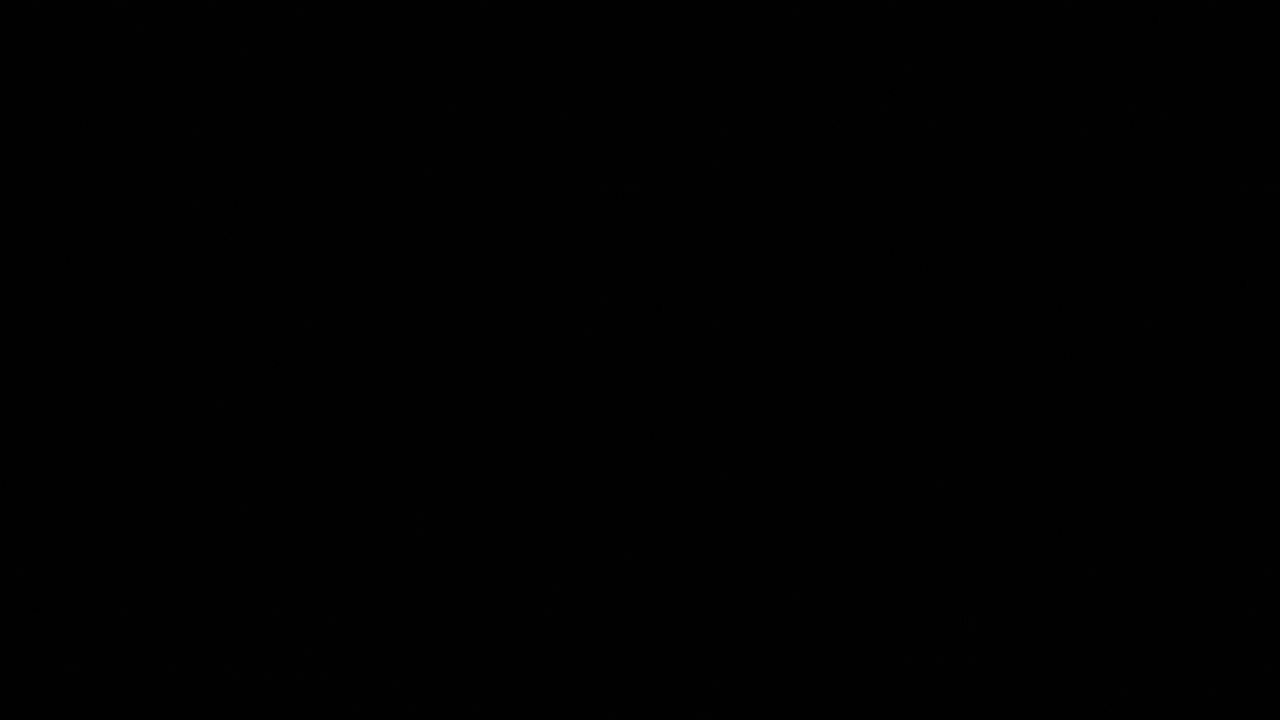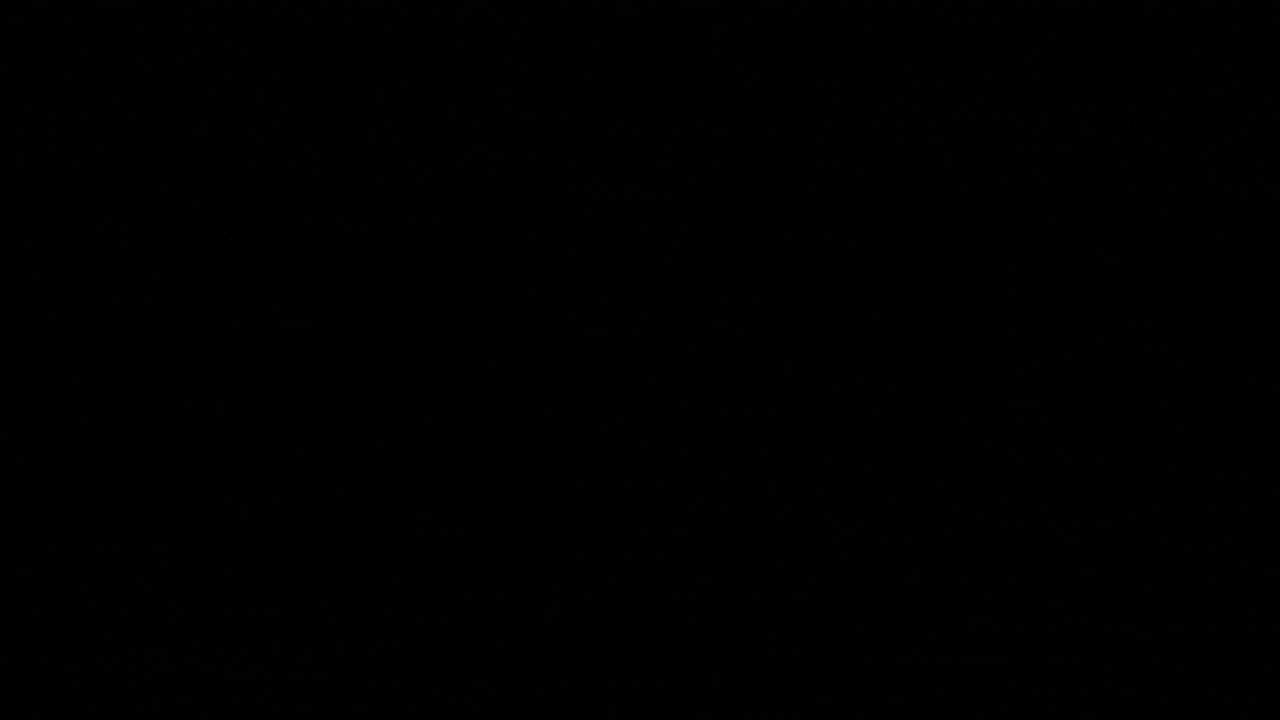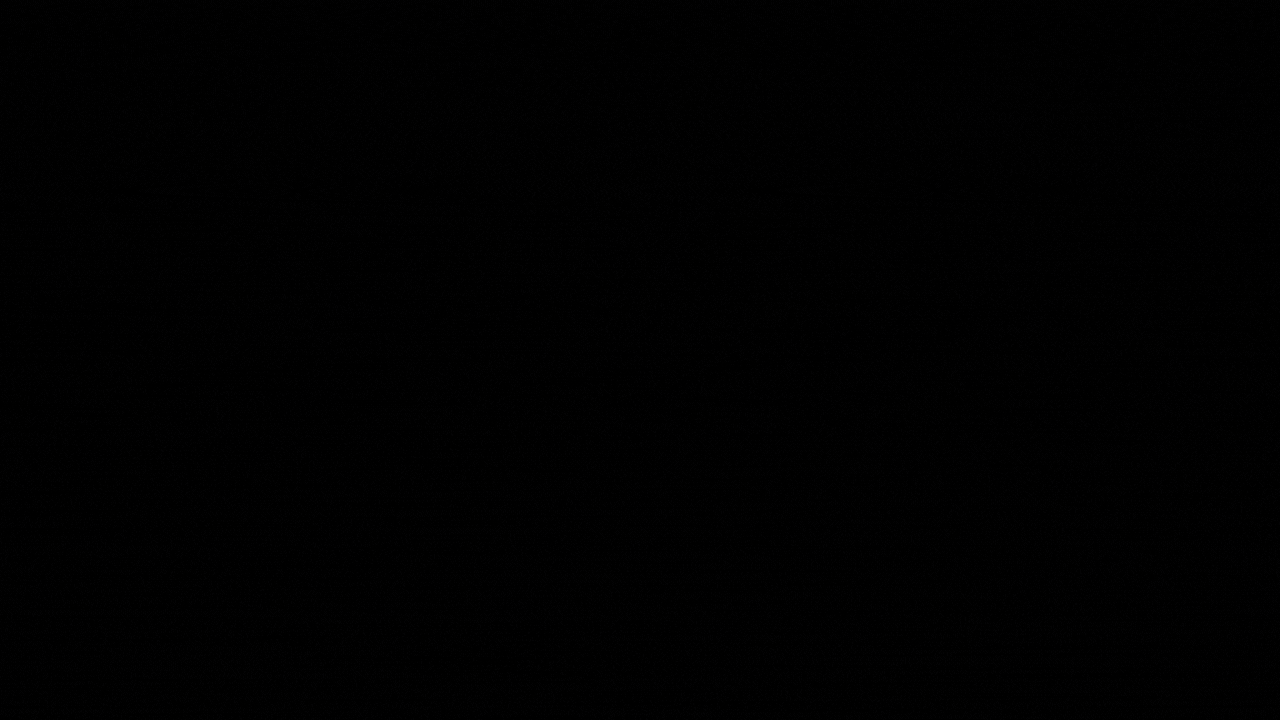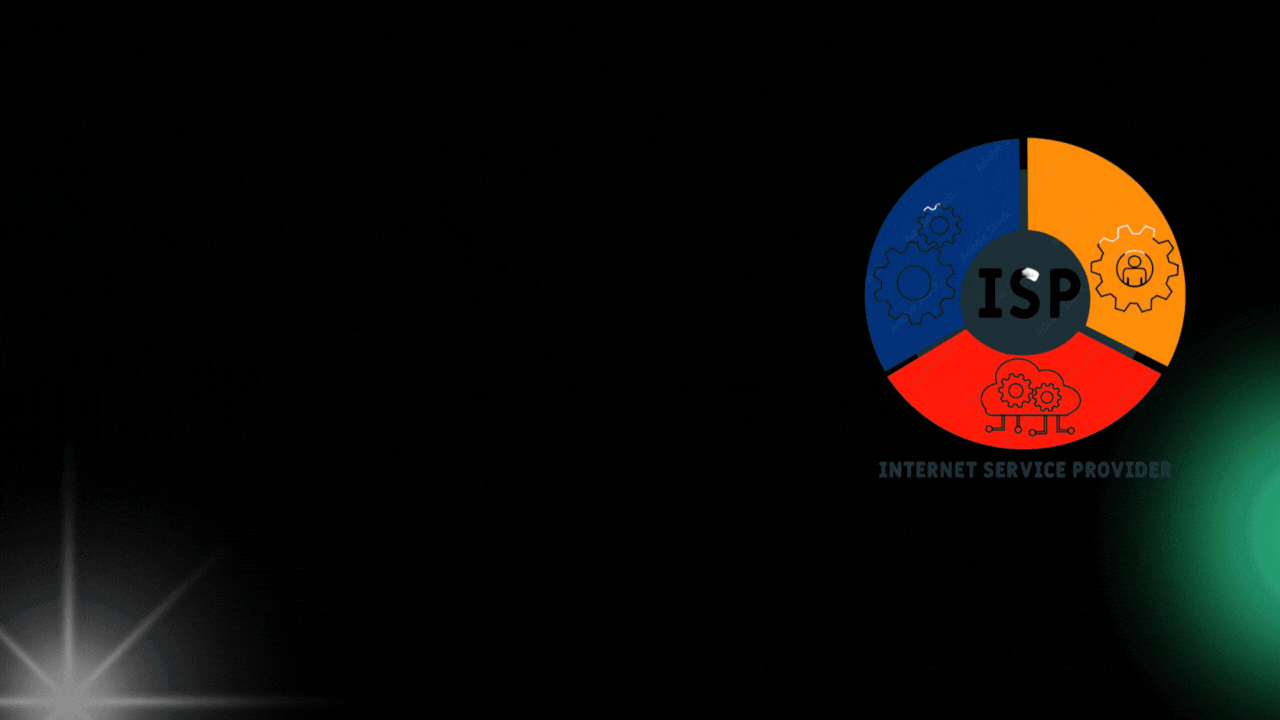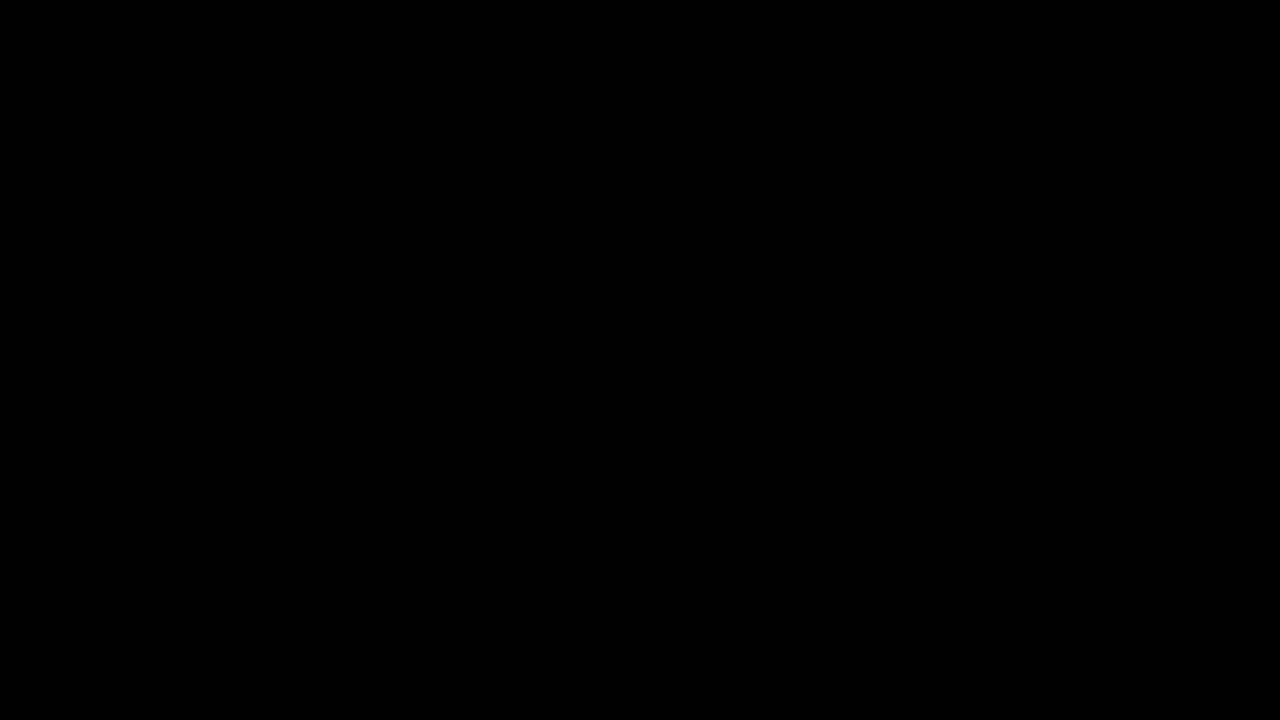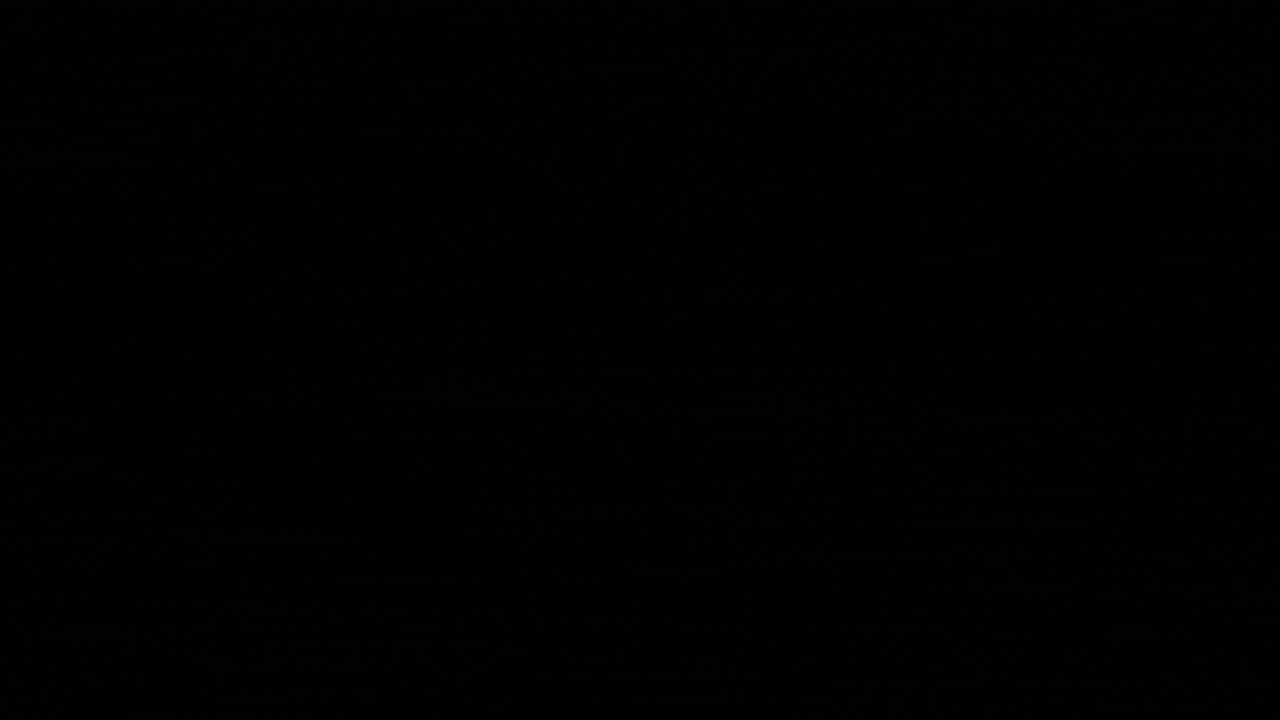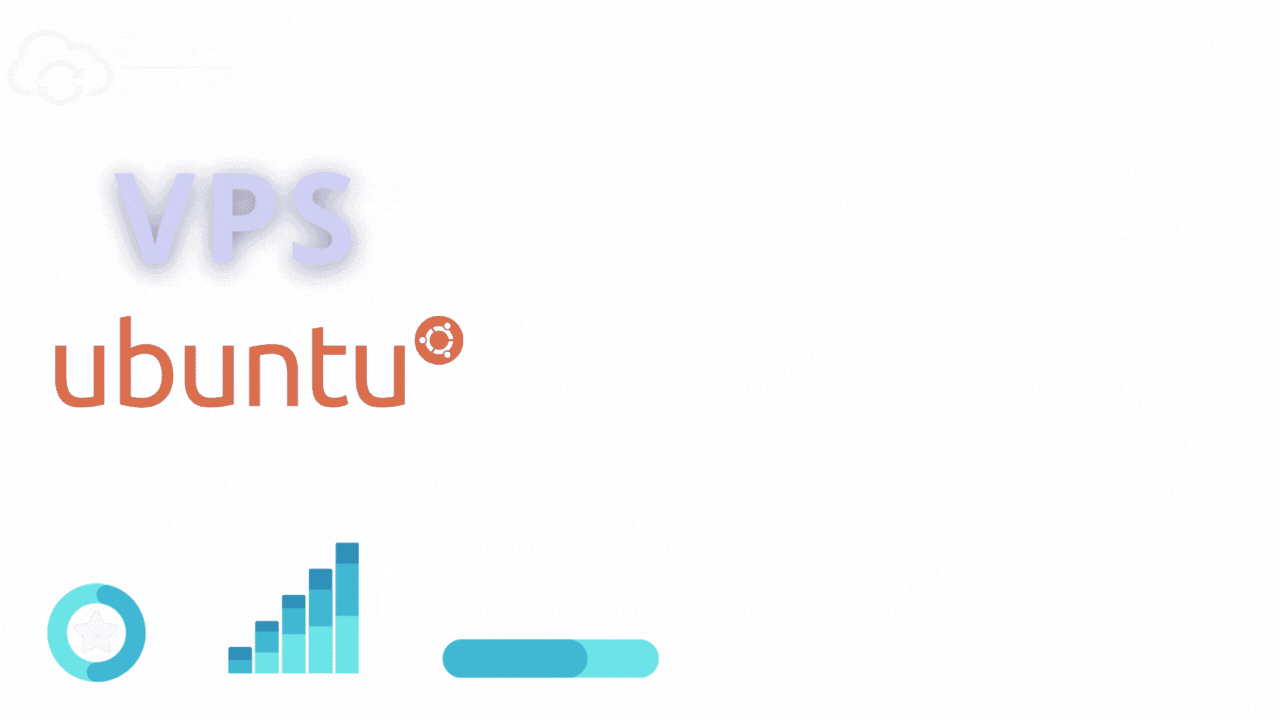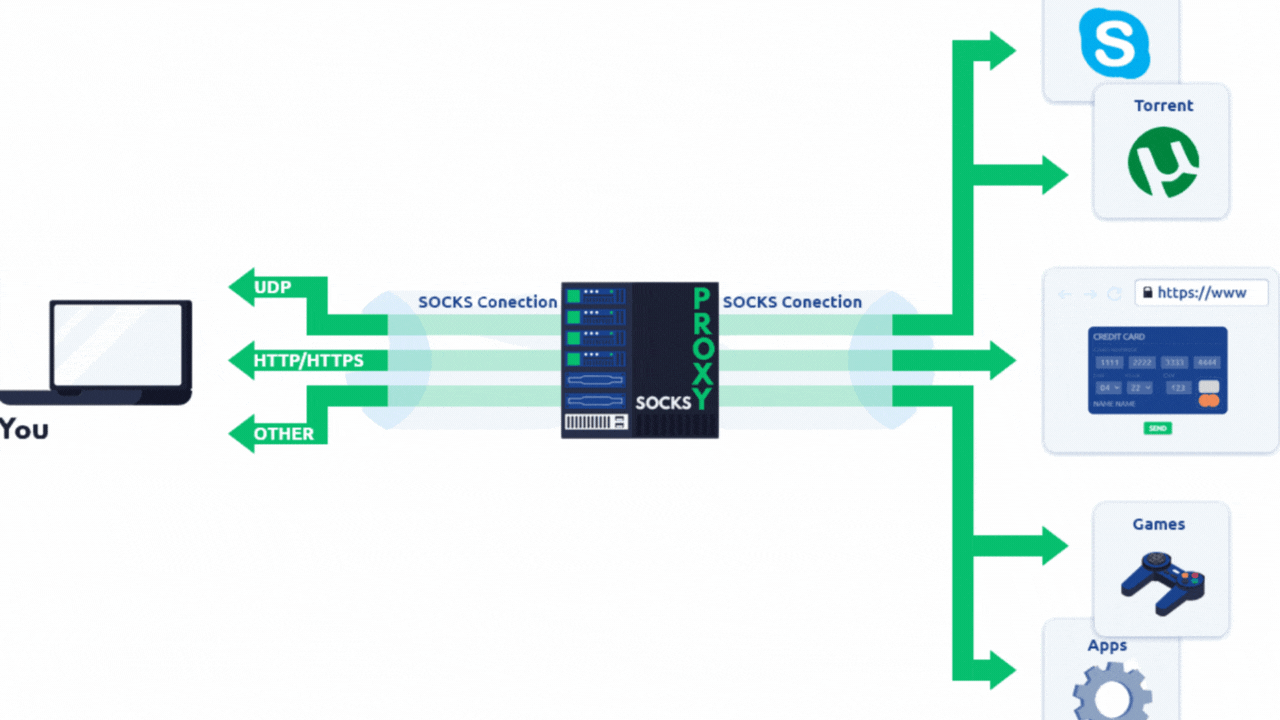VPS Windows
Đa Dạng với 8 phiên bản Windows
VPS Châu Lục
VPS Quốc Gia







Dịch vụ Cloud VPS giá rẻ, GPU Sever, Máy chủ vật lý. Dedicated Sever mạnh mẽ, cấu hình cao, proxy sever IPv4 toàn thế giới và nhiều tính năng cao cấp































Tạo Proxy bằng VPS Ubuntu là gì? Tạo Proxy bằng VPS Ubuntu là kỹ thuật biến VPS của bạn trở thành một máy chủ Proxy. Có thể nói đây là kỹ thuật vô cùng tuyệt vời giúp bạn truy cập nhiều website trên thế giới VPS sau đó biến đổi nó trở thành 1 Proxy server. Bằng hướng dẫn chi tiết và dễ hiểu ở phần dưới. Thuê Cloud giúp bạn tạo 1 Proxy tĩnh với 6 bước đơn giản. Cùng thực hiện bằng cách vừa đọc hướng dẫn vừa làm theo nhé.
MỤC LỤC
ToggleProxy (còn được gọi là máy chủ Proxy) là một dịch vụ hoặc thiết bị trung gian giữa máy tính của bạn và internet. Proxy cho phép bạn gửi và nhận dữ liệu qua nó, thay vì trực tiếp giữa máy tính của bạn và các máy chủ trực tuyến.
Proxy giúp đơn giản hóa việc kiểm soát các yêu cầu cung cấp các lợi ích bổ sung như cân bằng tải, quyền riêng tư hoặc bảo mật. Proxy được tạo ra để bổ sung cấu trúc và khả năng đóng gói cho các hệ thống phân tán. Do đó, máy chủ proxy hoạt động thay mặt cho khách hàng khi yêu cầu dịch vụ. Vì thế Proxy che giấu nguồn gốc IP thực của bạn khi yêu cầu đối với máy chủ tài nguyên.
VPS viết tắt là (Virtual private server) Máy chủ ảo riêng được cho là như 1 bản sao hệ điều hành (HĐH) riêng. Cài lên máy tính của bạn bằng ứng dụng Remote desktop connection với (HĐH) Windows và Bisvise SSH với (HĐH) Linux. Bạn có thể có quyền truy cập cấp siêu người dùng vào phiên bản hệ điều hành đó.
VPS có chức năng tương đương như một máy tính vật lý chuyên dụng, được xác định bằng phần mềm, có thể được tạo và cấu hình dễ hơn máy chủ vật lý. Máy chủ ảo có giá thấp hơn một máy chủ vật lý. Tuy nhiên, do các máy chủ ảo chia sẻ phần cứng vật lý cơ bản với các VPS khác nên hiệu suất có thể thấp hơn tùy thuộc vào lượng công việc của VPS.
VPS có thể ứng dụng vào các công việc như:
Trước tiên để có thể cấu hình 1 Proxy thì chúng ta cần nhấn mạnh thêm về Proxy Server. Proxy Server có thể là 1 máy tính của bạn có thể là 1 siêu máy tính có phần cứng mạnh mẽ. Để có thể biến được máy chủ của bạn thành Proxy server bạn cần chuẩn bị 1 VPS chạy (HĐH Ubuntu 20.04). Sau khi có được cấu hình máy chủ ảo VPS, tiến hàng đăng nhập và thực hiện các bước cấu hình proxy.
Bước 1: Sử dụng phần mềm Bitvise SSH để đăng nhập VPS. (Nhấp vào đây để tải về)
Bước 2: Nhấn vào cửa sổ Terminal trên ứng dụng Bitvise SSH. Cửa sổ mở ra tiến hành thao tác nhập câu lệnh trên cửa sổ.
Bước 3: Cài đặt squid.
Nhập câu lệnh:
wgethttps://raw.githubusercontent.com/serverok/squid-proxy-installer/master/squid3-install.shNhập tiếp câu lệnh thứ 2 quá trình này chờ 30 giây.
sudo bash squid3-install.shBước 4: Cấu hình Username: Password
Nhập Username sau đó nhập Password 2 lần:
sudo squid-add-user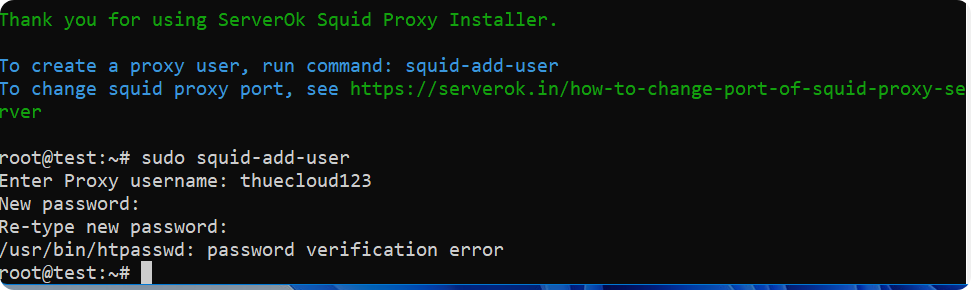
Bước 5: Cài đặt Net tools.
Cài đặt Net tools:
apt install net-tools (Sau khi chạy lệnh này có thể sử dụng luôn Proxy bằng Port mặc định: 3128)
Bước 6: Có thể đổi Port, để tăng độ bảo mật, tiếp tục thao tác cấc bước dưới:
Đổi Port:
vi /etc/squid/squid.conf Cửa sổ mới hiện ra bạn sử dụng tổ hợp phím fn + insert để chỏ chuột nhấp nháy, sau đó di con trỏ tới phần Port cũ. Tiến hành sửa thành Port tùy chọn của bạn. Sau khi nhập Port nhấn Shift + zz (z nhấn 2 lần) để thoát trình chỉnh sử Port.
Bạn tiến hành khởi động lại squid:
systemctl restart squidVậy là bạn đã hoàn thành tiến trình tạo Proxy IPv4 bằng VPS Ubuntu 20.04. Bạn có thể sử dụng cấu hình Proxy này đăng nhập lên các máy khác bao gồm cả smartphone, Tablet, PC. Lúc này các máy này đã có thể sử dụng IP của VPS.
Trong trường hợp bạn muốn sử dụng 1 Proxy IP của Mỹ. Chỉ cần thuê VPS Mỹ hoặc bất kỳ quốc gia nào và biến nó thành máy chủ Proxy, cho các thiết bị khác sử dụng.
Nếu bạn cần sử dụng 1 VPS để tạo proxy cho các thiệt bị khác để sử dụng, việc đầu tiên bạn cần tìm 1 nhà cung cấp VPS uy tín. Tại sao lại như vậy? một nhà cung cấp VPS uy tín giúp bạn yên tâm về bảo mật bởi vì không phải VPS nào cúng được bảo mật tốt. Chưa xét tới vấn đề nhiều nhóm hiện nay, sử dụng chiêu trò mua VPS loại theo ngày. Sau đó Pass lại cho người khác với mức giá rẻ hơn 1 nửa. Nhiều người sau khi mua máy về sử dụng chưa được 24h thì gặp tình VPS bị log out ra. Đó là lúc VPS đã hết hạn các nhà cung cấp đã cắt dịch vụ.
Một lời khuyên để tránh các tình trạng trên, bạn nên lựa chọn các nhà cung cấp uy tín về mặt kỹ thuật như: Website quản lý rõ dàng, VPS bảo mật cao, cung cấp bởi các nhà cung cấp uy tín, đội ngủ chăm sóc chuyên nghiệp.
Thuecloud.com được biết đến là đơn vị cho thuê VPS uy tín hàng đầu thị trường với kinh nghiệm lâu năm trong lĩnh vực công nghệ điện toán đám mây. Sẽ giúp bạn có được cảm giác yên tâm khi sử dụng dịch vụ. Thuê Cloud có hàng nghìn khách hàng sử dụng dịch vụ mỗi tháng vì thế website liên tục được nâng cấp, cho tốc độ trải nghiệm tuyệt vời. Bạn cũng có thể điều khiển VPS nhanh chóng bằng các tác vụ nhanh như: Khởi động lại VPS, đổi IP, đổi hệ điều hành, nâng cấp cấu hình, gia hạn hàng tháng chỉ bằng các nút tích hợp sẵn.
| Gói | RAM | CPU | SSD | Băng thông | Hệ điều hành | Giá |
| #1 | 1 | 1 | 30 | Unlimited | Ubuntu 20.04 | 129,000đ |
| #2 | 2 | 1 | 30 | Unlimited | Ubuntu 20.04 | 179,000đ |
| #3 | 2 | 2 | 30 | Unlimited | Ubuntu 20.04 | 229,000đ |
| #4 | 4 | 2 | 60 | Unlimited | Ubuntu 20.04 | 336,000đ |
| #5 | 4 | 4 | 60 | Unlimited | Ubuntu 20.04 | 375,000đ |
| #6 | 8 | 4 | 90 | Unlimited | Ubuntu 20.04 | 593,000đ |
| #7 | 8 | 8 | 90 | Unlimited | Ubuntu 20.04 | 708,000đ |
| #8 | 16 | 8 | 120 | Unlimited | Ubuntu 20.04 | 1,090.000đ |
| #9 | 32 | 16 | 240 | Unlimited | Ubuntu 20.04 | 1,890.000đ |
Trên đây là bài hưỡng dẫn cách Tạo Proxy bằng VPS Ubuntu của Thuê Cloud. Biến máy chủ ảo VPS của bạn thành Proxy server chia sẻ kết nối cho các thiết bị khác. Ngoài ra bạn có thể oder luôn các dòng VPS mạnh mẽ nhất của Thuê Cloud bao gồm VPS Việt Nam, VPS Singapore và VPS của hơn 50 quốc gia trên thế giới để thực hiện quá thiết lập. Trong quá trình thực hiện gặp sự cố có thể liên lạc qua các cổng thông tin phía dưới để kỹ thuật của chúng tôi hỗ trợ cho bạn.
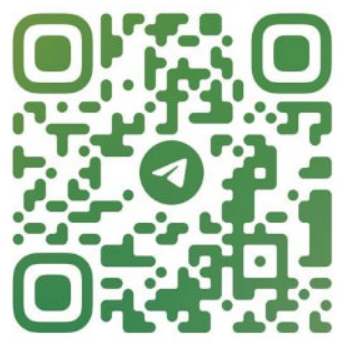
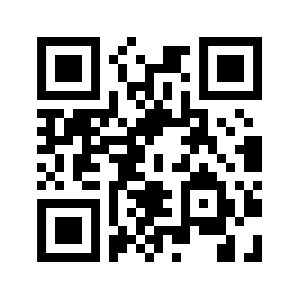

MỤC LỤC
Toggle